ในอดีต Apple ไม่เคยทุ่มเทให้กับแอพรายชื่อติดต่อสำหรับ iPhone มากนัก ทำให้เครื่องมือนี้มีประโยชน์น้อยกว่า Mac และ iCloud มาก แต่ตอนนี้แอพผู้ติดต่อสำหรับ iOS เป็นแรงที่ต้องคำนึงถึง เต็มไปด้วยคุณสมบัติใหม่ (บางส่วนถูกซ่อนไว้) ในที่สุดก็ดีพอที่จะเอาชนะแอปผู้ติดต่อของบุคคลที่สามทั้งหมดที่เคยครองตำแหน่งสูงสุด
แอปผู้ติดต่อสำหรับ iPhone เป็นเวอร์ชันที่ไร้ข้อกังขาเสมอ ควรจะเป็นเช่นนั้น แต่ใน iOS 16 และใหม่กว่า ในที่สุด Apple ก็ใช้ความสามารถเต็มของ Contacts Framework ของตัวเอง ก่อน iOS 16 ฟีเจอร์เด่นล่าสุดที่แอปรายชื่อเห็นคือย้อนเวลากลับไปใน iOS 10 เมื่อผู้ติดต่อฉุกเฉินสามารถทะลุผ่านโหมดห้ามรบกวนได้ในที่สุด
หากคุณไม่ได้ใช้แอปรายชื่อติดต่อของ Apple บน iPhone นอกเหนือจากการเพิ่มรายละเอียดการติดต่อพื้นฐานแล้ว ก็ถึงเวลาเจาะลึกเพราะคุณจะต้องการใช้ข้อมูลนี้มากขึ้นด้วยคุณสมบัติทั้งหมดที่แสดงด้านล่าง คุณสมบัติใหม่ด้านล่างใช้ได้กับ iPad บน iPadOS 16.1 และใหม่กว่า นอกจากนี้ยังจะทำงานบน macOS 13 หรือใหม่กว่า แม้ว่าหลายเวอร์ชันจะพร้อมใช้งานบน macOS เวอร์ชันก่อนหน้าแล้วก็ตาม
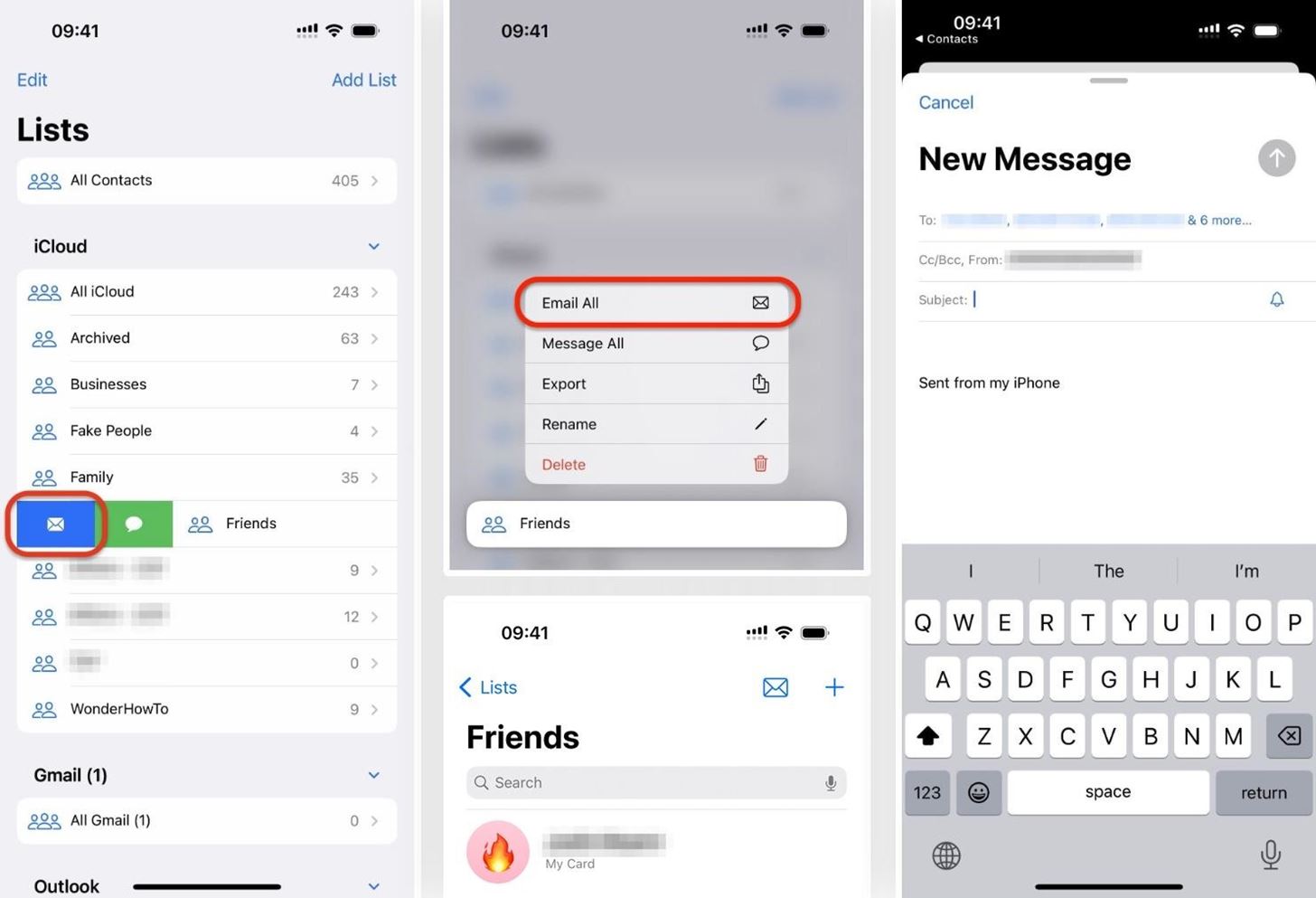
1. รวมรายชื่อติดต่อที่ซ้ำกัน
แอปรายชื่อติดต่อบน macOS สามารถค้นหาและรวมรายชื่อติดต่อที่ซ้ำกันได้ตั้งแต่ปี 2005 และในที่สุด iOS 16 ก็นำมาไว้ใน iPhone หากมีรายการที่ซ้ำกัน มุมมอง All Contacts จะแสดงข้อความพบรายการซ้ำที่ด้านบน แตะ”ดูรายการที่ซ้ำกัน”แล้วเลือกผู้ติดต่อเพื่อดูข้อมูลที่ซ้ำกันได้ คุณสามารถรวมหรือละเว้นข้อมูลสำหรับผู้ติดต่อทั้งหมดหรือจัดการทีละรายการ
2. จัดการรายชื่อผู้ติดต่อ
คุณสามารถสร้างและจัดการรายชื่อผู้ติดต่อบน macOS และ iCloud ได้ตลอดเวลา และตอนนี้ฟังก์ชันดังกล่าวพร้อมใช้งานแล้วใน iOS 16 และใหม่กว่า ก่อนหน้านี้ คุณสามารถดูรายการได้บน iPhone เท่านั้น
ใช้ปุ่มย้อนกลับที่ด้านบนเพื่อเปิดมุมมองรายการหลัก ที่นี่ คุณสามารถสร้าง ลบ และเปลี่ยนชื่อรายการสำหรับ iCloud, Gmail และบัญชีอื่นๆ คุณยังสามารถเพิ่มผู้ติดต่อหรือลบออกจากแต่ละรายการ มีอะไรให้สำรวจมากมายที่นี่ และคุณสามารถหาข้อมูลเพิ่มเติมได้จากคู่มือฉบับสมบูรณ์ของเราเกี่ยวกับการใช้รายชื่อผู้ติดต่อ
3. ส่งอีเมลรายชื่อผู้ติดต่อ
ใน iOS 16 ขึ้นไป คุณสามารถส่งอีเมลถึงกลุ่มผู้ติดต่อทั้งหมดได้อย่างรวดเร็วผ่านแอป Mail ในมุมมองรายการหลัก ให้ปัดไปทางขวาบนรายการแล้วแตะปุ่มอีเมล ซึ่งจะเปิดแบบร่างใหม่โดยเพิ่มผู้ติดต่อของรายการทั้งหมด คุณยังสามารถกดรายการค้างไว้แล้วเลือก”ส่งอีเมลทั้งหมด”จากการดำเนินการด่วนหรือแตะปุ่มอีเมลภายในรายการ
4. ส่งข้อความรายชื่อผู้ติดต่อ
หากคุณยังไม่ได้สังเกตจากส่วนก่อนหน้า iOS 16 และใหม่กว่ายังให้คุณส่งข้อความถึงรายชื่อผู้ติดต่อทั้งหมด ในมุมมองรายการหลัก ให้ปัดไปทางขวาบนรายการแล้วแตะปุ่มข้อความ ซึ่งจะเปิดแบบร่างใหม่ใน Messages โดยเพิ่มผู้ติดต่อของรายการทั้งหมด คุณยังสามารถกดรายการค้างไว้แล้วเลือก”ส่งข้อความทั้งหมด”จากการดำเนินการด่วนได้ แต่ไม่มีตัวเลือกให้เลือกจากภายในรายการ
5. ส่งออกรายชื่อผู้ติดต่อ
กดรายการในมุมมองรายการหลักค้างไว้ แล้วแตะ”ส่งออก”เพื่อแชร์รายการ ตัวเลือกการแชร์ปกติจะเปิดขึ้นโดยที่คุณสามารถ AirDrop ส่งข้อความ อีเมล และบันทึก รวมถึงตัวเลือกอื่นๆ ก่อนแชร์ ให้แตะ”กรองช่อง”ที่ด้านบนของชีตเพื่อซ่อนข้อมูลติดต่อที่คุณไม่ต้องการรวม ไฟล์ที่ได้จะเป็น vCard (การ์ดเสมือน) ที่มีนามสกุล.vcf (ไฟล์ผู้ติดต่อเสมือน)
6. แชร์การ์ดรายชื่อที่กรองแล้ว
ก่อน iOS 16 เมื่อใดก็ตามที่คุณแชร์รายชื่อติดต่อรายบุคคล รายละเอียดทั้งหมดของผู้ติดต่อจะปรากฏใน vCard ที่เป็นผลลัพธ์ ตอนนี้ คุณสามารถแตะ”กรองตัวกรอง”ที่ด้านบนของแผ่นแบ่งปันเพื่อยกเลิกการเลือกข้อมูลใดๆ ที่คุณไม่ต้องการแบ่งปัน
7. ลากและวางผู้ติดต่อ
หากต้องการเพิ่มผู้ติดต่อลงในรายการหรือแม้แต่แอปอื่นๆ ได้ง่ายขึ้น iOS 16 ขึ้นไปจะให้คุณลากและวางผู้ติดต่อได้ กดหน้าสัมผัสแล้วดึงออกจนกว่าคุณจะเห็นการ์ดลอยอยู่ ถือการ์ดค้างไว้และใช้นิ้วอื่นเพื่อไปยังตำแหน่งที่คุณต้องการวางการ์ด
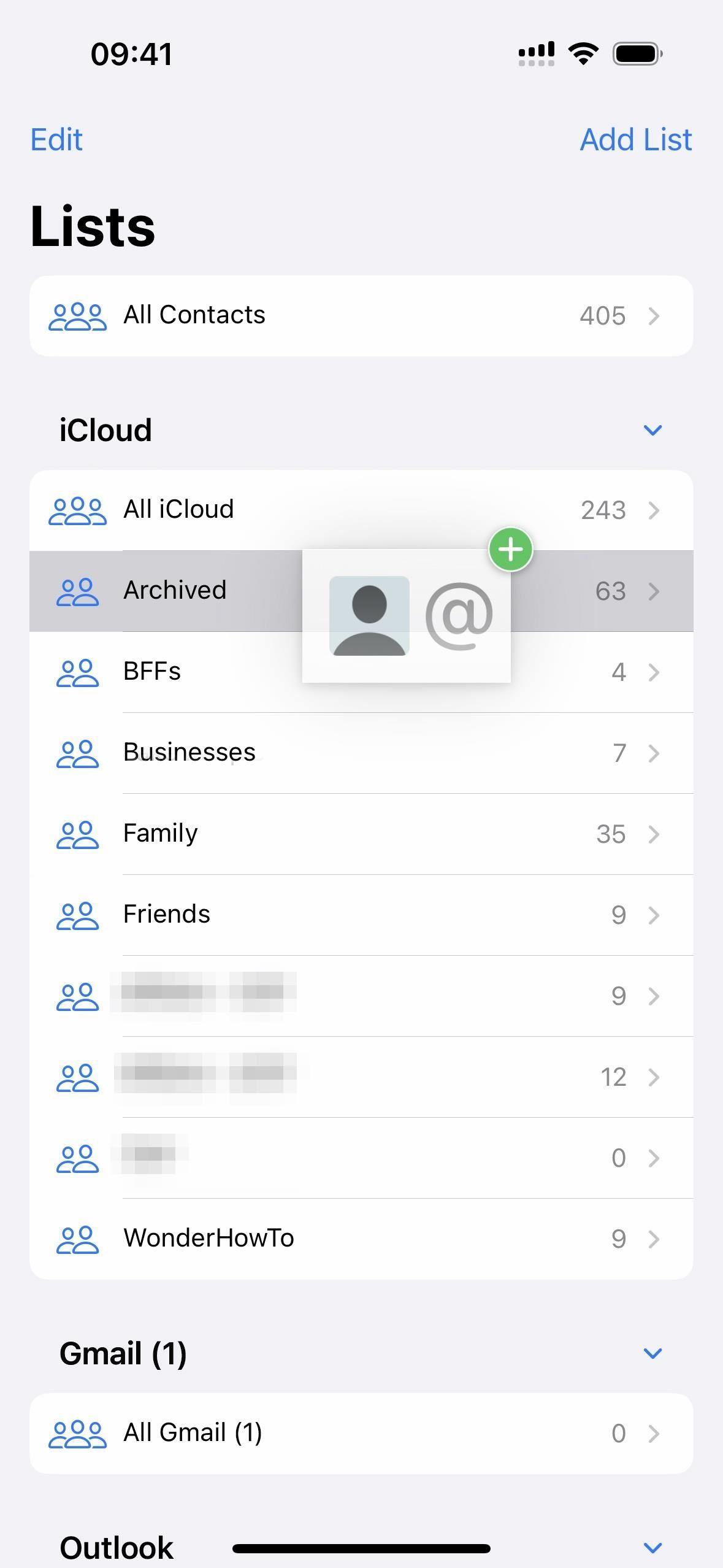
8. Widget Contact Alerts
วิดเจ็ตของแอป Contact ได้รับการปรับเปลี่ยนเล็กน้อยใน iOS 16 และใหม่กว่า ซึ่งจะแสดงว่าคุณมีข้อความที่ยังไม่ได้อ่านหรือสายที่ไม่ได้รับจากรายชื่อติดต่อที่มองเห็นหรือไม่ แตะที่ผู้ติดต่อ แล้วคุณจะเห็นข้อมูลเดิมที่เคยทำได้ การเปิดการ์ดข้อมูลจะเป็นการล้างการแจ้งเตือนสายที่ยังไม่อ่านหรือสายที่ไม่ได้รับ
9. ลิงก์ติดต่อ Game Center
Game Center ไม่ใช่บริการเกมที่มีประโยชน์มากที่สุดในโลก แต่ถ้าคุณใช้เพื่อลองและแข่งขันกับเพื่อน ๆ ในเกมที่รองรับ คุณจะยินดีที่ทราบว่ารายชื่อติดต่อ ตอนนี้แอปเพิ่มลิงก์ไปยังโปรไฟล์ Game Center ของบุคคลนั้นแล้ว
ด้วยลิงก์โปรไฟล์ Game Center ในรายชื่อติดต่อ คุณจะไม่ต้องค้นหา UI ของ Game Center เพื่อค้นหาข้อมูลที่เกี่ยวข้อง คุณลักษณะนี้มีให้ใน iOS 16.1 และใหม่กว่า ดังนั้นคุณจะไม่เห็นใน iOS 16.0.3 และเก่ากว่า
เพื่อให้ลิงก์โปรไฟล์ Game Center ของบุคคลนั้นปรากฏในรายชื่อติดต่อ พวกเขาต้องเปิดใช้งาน”อนุญาตการค้นหาโดยเพื่อน”ผ่านการตั้งค่า –> Game Center
10. การดำเนินการด่วนของการติดต่อเพิ่มเติม
เมื่อคุณกดที่ติดต่อบน iOS 16 และใหม่กว่าค้างไว้ คุณจะเห็นตัวเลือกเพิ่มเติมในการดำเนินการด่วนมากกว่าที่มีใน iOS 15.7.2 และก่อนหน้า ก่อนหน้านี้คุณจะเห็นเฉพาะข้อความ โทร วิดีโอ เมล และชำระเงิน (ภาพหน้าจอด้านซ้ายด้านล่าง) ตอนนี้ คุณยังเห็นการดำเนินการคัดลอก แชร์ ทำให้การ์ดใบนี้ของฉัน ลบออกจากรายการ และลบผู้ติดต่อ (ภาพหน้าจอด้านขวาด้านล่าง)
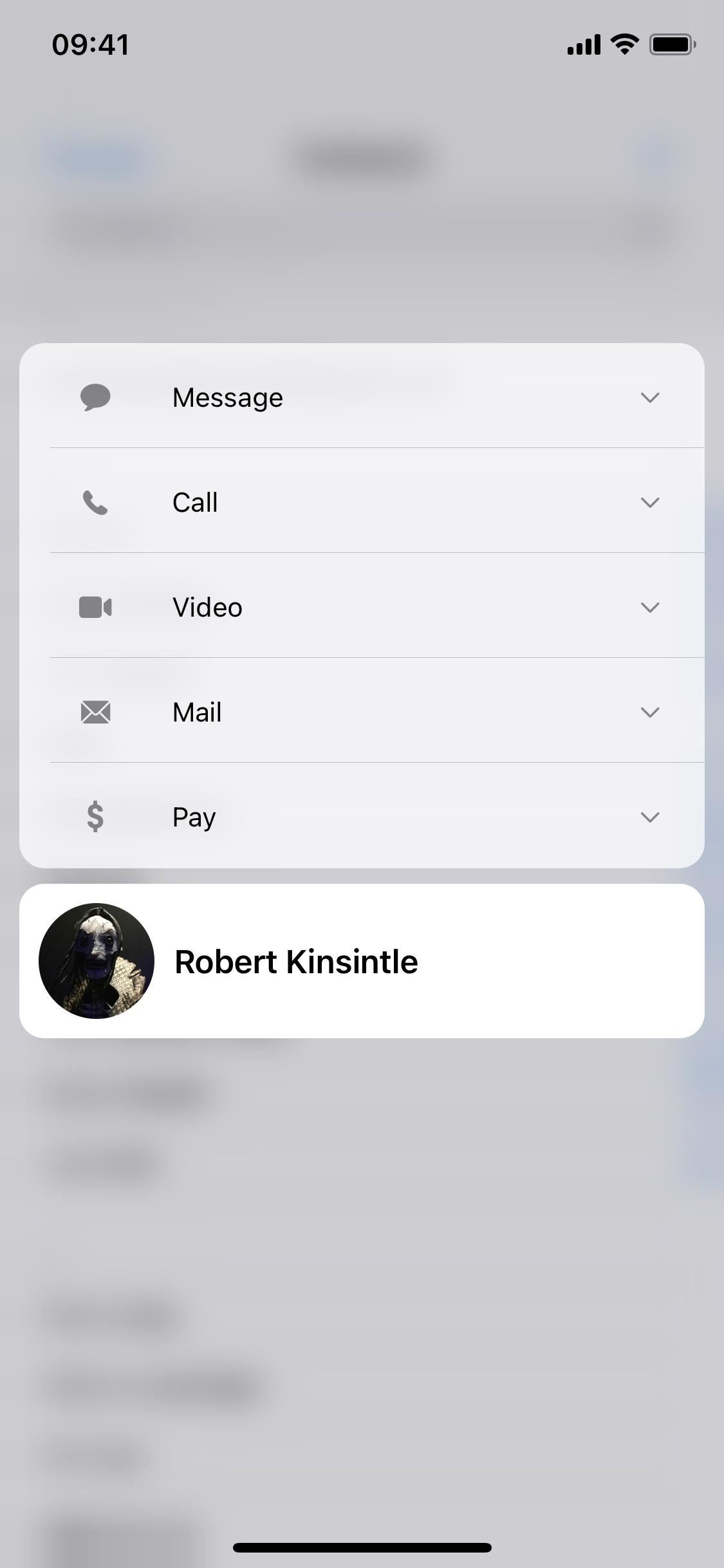
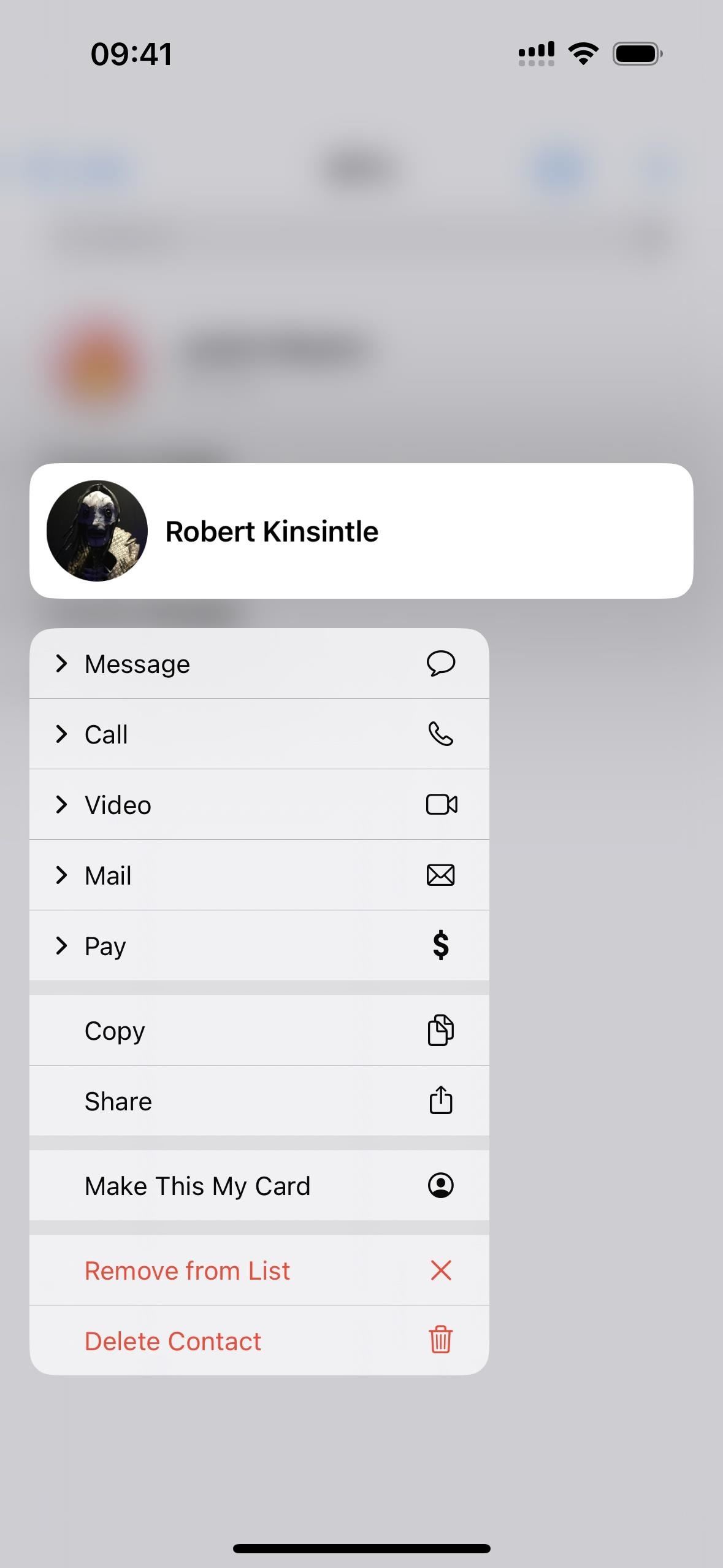
11. ติดต่อวิดเจ็ตหน้าจอล็อก
ใน iOS 16 และใหม่กว่า คุณสามารถเพิ่มวิดเจ็ตหน้าจอล็อกลงในวอลเปเปอร์หน้าจอล็อกใดก็ได้ และ Apple มีวิดเจ็ตสำหรับบางแอปของตนเอง อย่างไรก็ตาม ผู้ติดต่อไม่ใช่หนึ่งในนั้น ไม่ได้หมายความว่าคุณจะรับลิงก์ด่วนไปยังรายชื่อติดต่อบนหน้าจอล็อคไม่ได้ แต่คุณต้องใช้แอปของบุคคลที่สาม เช่น ล็อกหน้าจอติดต่อวิดเจ็ต ติดต่อ: วิดเจ็ตล็อคหน้าจอ หรือ รายชื่อผู้ติดต่อโดย Cardhop
บางแอปให้คุณสร้างวิดเจ็ตสำหรับรายชื่อผู้ติดต่อทั้งหมด ในขณะที่บางแอปทำให้ทุกอย่างง่ายขึ้นด้วยผู้ติดต่อหนึ่งคนต่อหนึ่งวิดเจ็ต วิธีการติดต่ออาจเป็นการโทรศัพท์, FaceTime, อีเมล, ข้อความ หรือตัวเลือกอื่น หากคุณไม่ต้องการติดต่อกับบุคคลหรือรายชื่อใดเป็นพิเศษ คุณอาจสามารถเพิ่มวิดเจ็ตที่เชื่อมโยงไปยังผู้ติดต่อที่คุณชื่นชอบได้
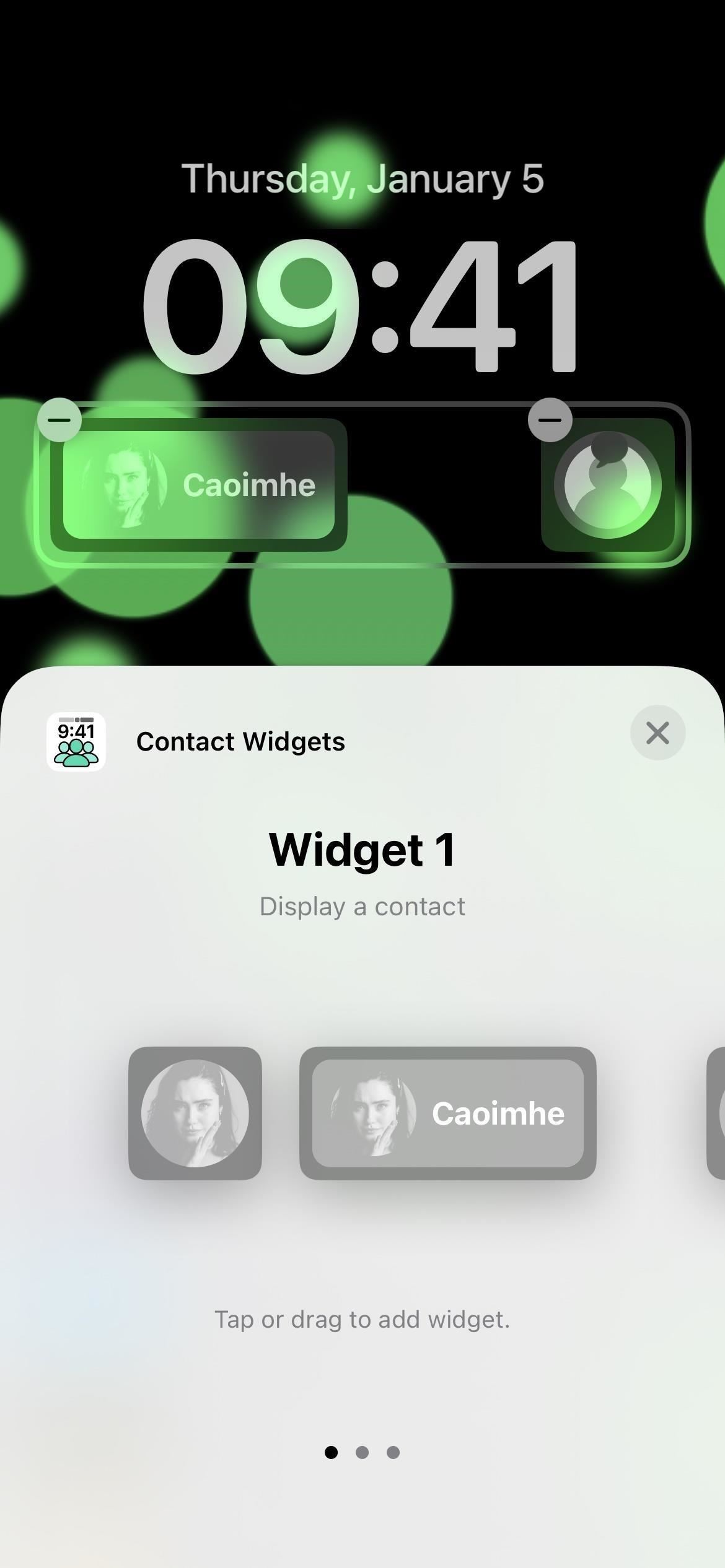
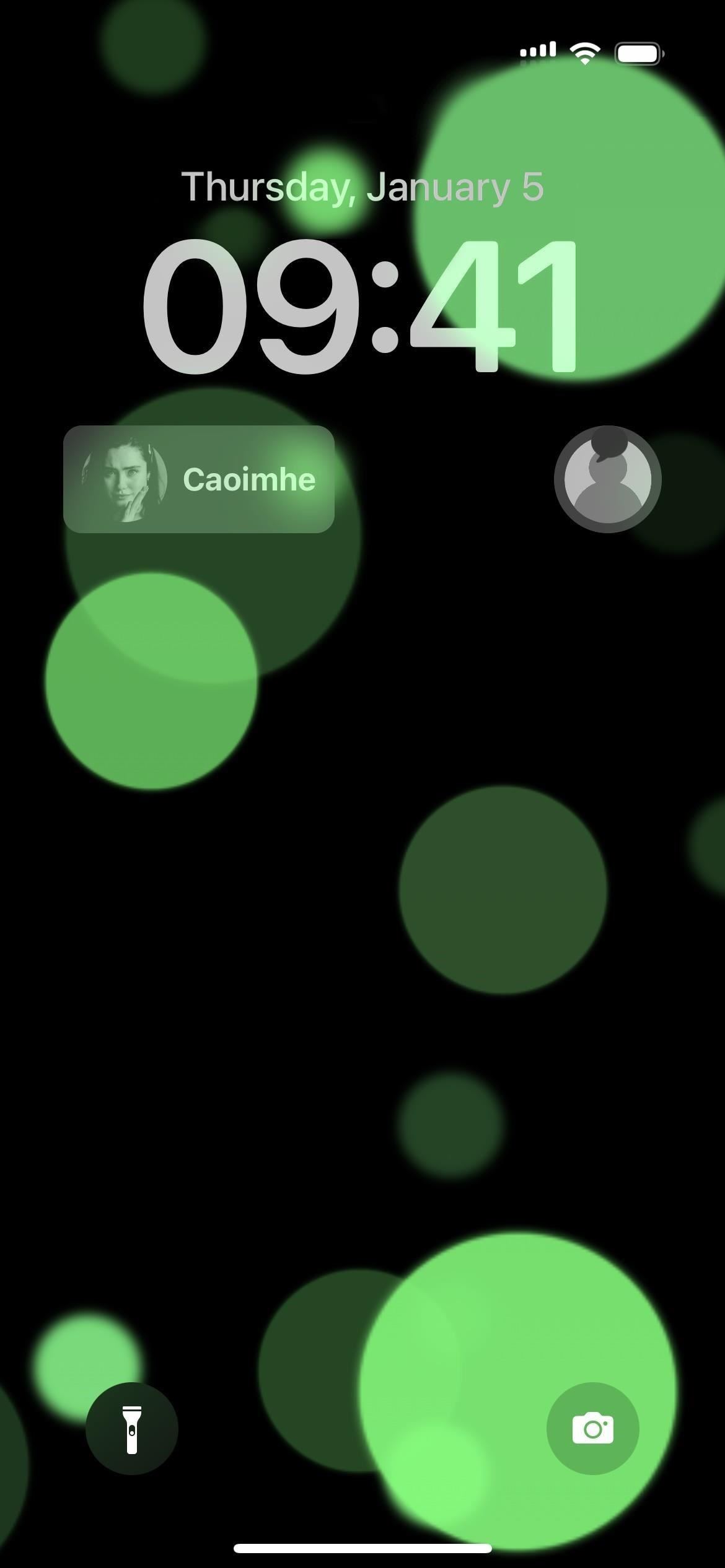
12. สติกเกอร์และท่าทางติดต่อ Memoji เพิ่มเติม
การใช้ Memoji เป็นภาพของผู้ติดต่อไม่ใช่เรื่องใหม่ แต่ก่อนหน้านี้มีเพียง 12 ท่าที่สร้างไว้ล่วงหน้านอกเหนือจากท่าที่กำหนดเอง บน iOS 16 และใหม่กว่า สติกเกอร์ Memoji ใดๆ ก็เป็นเกมที่ยุติธรรมสำหรับรูปภาพของผู้ติดต่อ และมีท่าโพสใหม่ 3 แบบสำหรับรูปโปรไฟล์ของผู้ติดต่อโดยเฉพาะ
เปิดการ์ดของผู้ติดต่อจากรายชื่อผู้ติดต่อ โทรศัพท์ ข้อความ หรืออื่นๆ แอพอื่นที่ให้คุณดูและแก้ไขผู้ติดต่อ เลือก”แก้ไข”จากนั้นเลือก”แก้ไข”หรือ”เพิ่มรูปภาพ”ใต้รูปภาพหรือชื่อย่อของผู้ติดต่อ เลือกสติกเกอร์ Memoji แตะ”ถัดไป”ย้ายและปรับขนาดหากจำเป็น แตะ”เลือก”และบันทึกด้วย”เสร็จสิ้น”
อย่าพลาด: ทั้งหมดนี้ แอปที่มีวิดเจ็ตล็อคหน้าจอสำหรับ iPhone ของคุณ
รักษาการเชื่อมต่อของคุณให้ปลอดภัยโดยไม่ต้องเสียค่าบริการรายเดือน รับการสมัครสมาชิก VPN แบบไม่จำกัดตลอดชีพสำหรับอุปกรณ์ทั้งหมดของคุณด้วยการซื้อครั้งเดียวจากร้าน Gadget Hacks ใหม่ และรับชม Hulu หรือ Netflix โดยไม่มีข้อจำกัดระดับภูมิภาค เพิ่มความปลอดภัยเมื่อเรียกดูบนเครือข่ายสาธารณะ และอื่นๆ อีกมากมาย
ซื้อเลย (ลด 80%) >
ข้อเสนออื่นๆ ที่คุ้มค่า:
รูปภาพหน้าปกและภาพหน้าจอโดย Justin Meyers/Gadget Hacks
